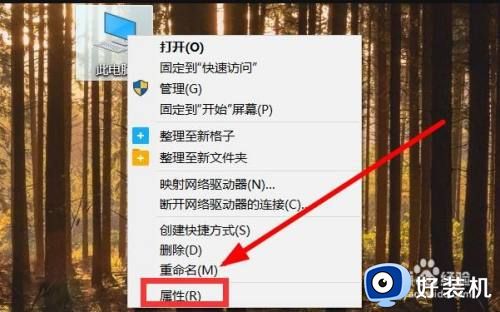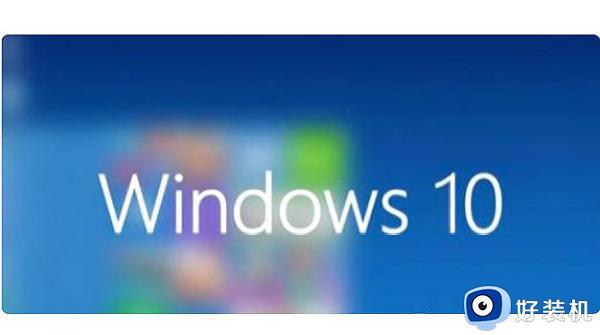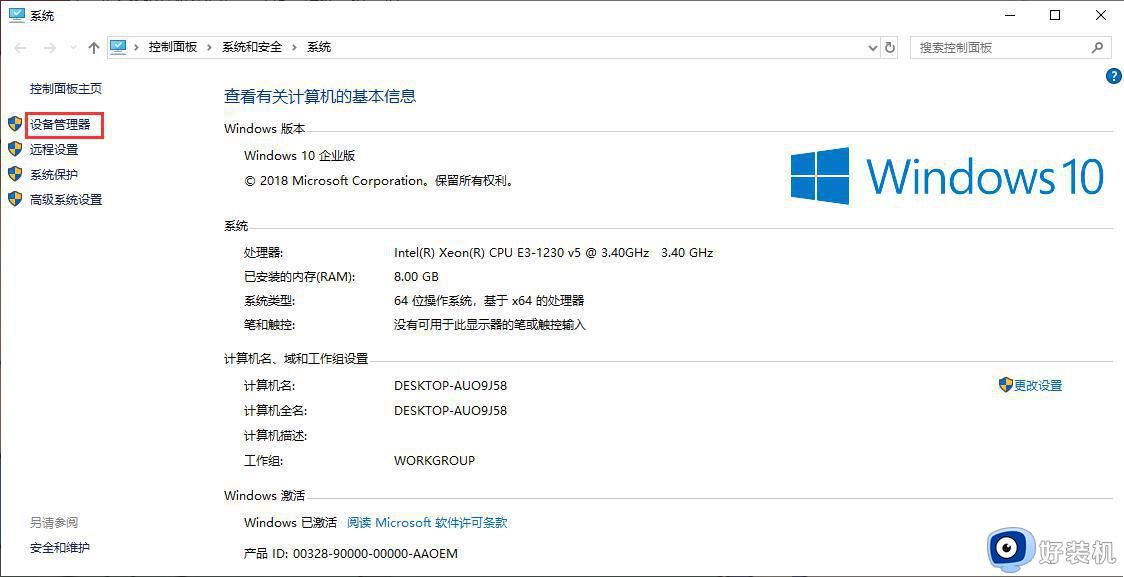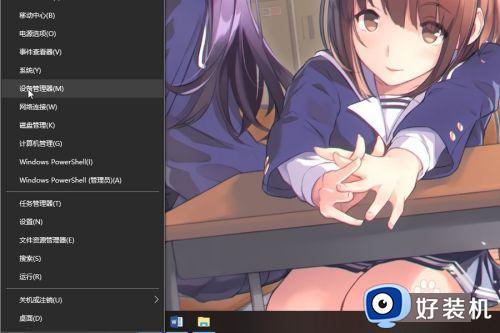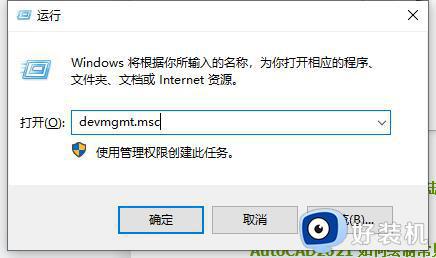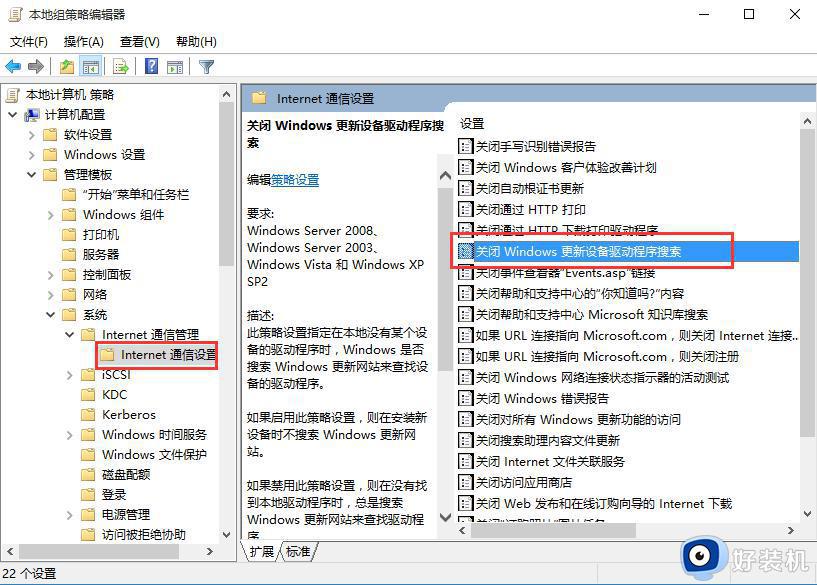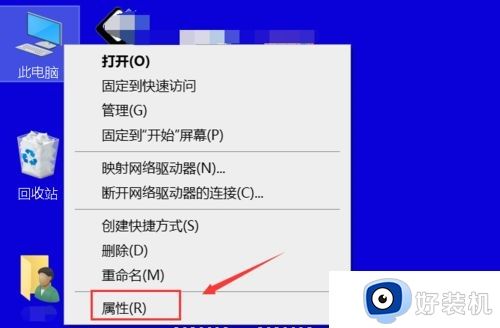笔记本win10显卡驱动怎么更新 win10笔记本如何更新显卡驱动到最新版本
显卡作为电脑性能的重要组成部分,其驱动的更新对于提升电脑的图形处理能力至关重要。对于使用win10笔记本电脑的用户来说,如何更新显卡驱动到最新版本成为一个关键问题。笔记本win10显卡驱动怎么更新呢?其实方法不难,下面就来学习下win10笔记本如何更新显卡驱动到最新版本的教程。
方法一:
1.右键点击我的电脑,选择属性。
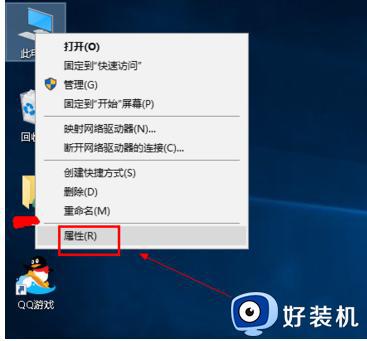
2.在属性中的电脑基本信息界面中选择设备管理。
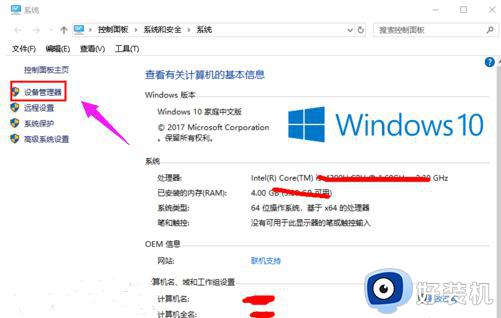
3.在设备管理器中选择显示适配器选项。
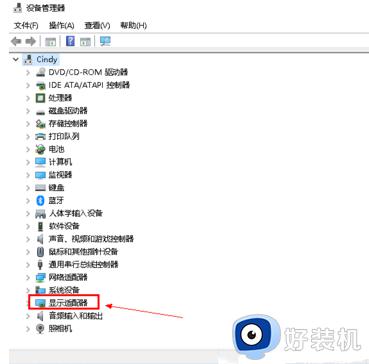
4.在显示适配器中有两个,那是因为有些电脑装的是双显卡,右键单击独显选择更新驱动程序。
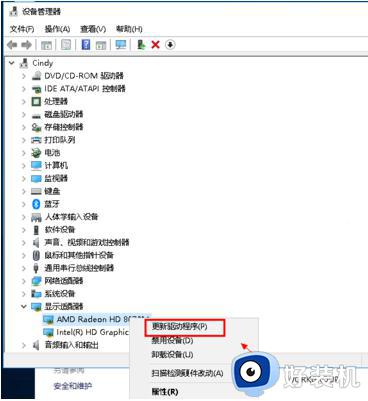
5.进入更新选项,如果你已经下载好驱动,点击浏览计算机上的驱动按钮,否则可以点击自动搜索。
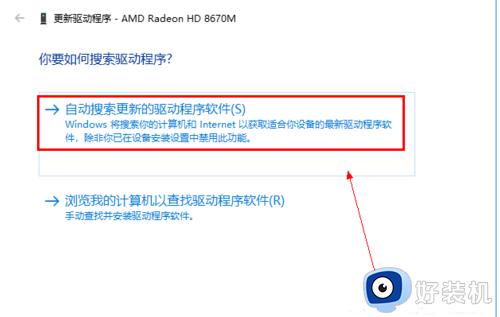
6.进入自动驱动更新阶段,你只需等待搜索结果即可。
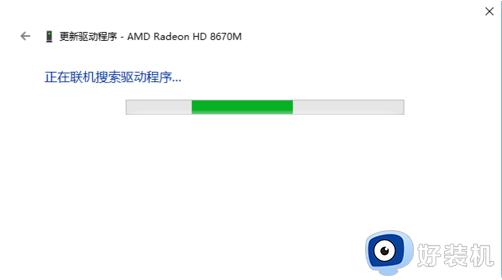
7.搜索到最新驱动后,系统自动替代安装,更新完成后如下图所示。
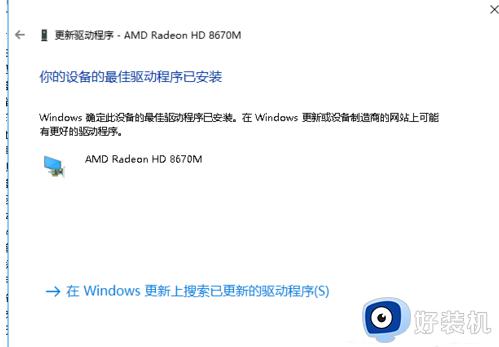
方法二:到制造商官方网站下载最新驱动程序
1、确定你的显卡型号。
2、前往显卡制造商的官方网站,如NVIDIA、AMD或Intel。
3、在网站上找到与你的显卡型号和操作系统相匹配的最新驱动程序,通常被称为“显卡驱动程序”或“图形驱动程序”。
4、下载并运行驱动程序安装程序,按照提示完成安装过程。
请注意,在进行显卡驱动程序更新之前,建议先创建系统还原点或备份你的数据,以防发生意外情况。此外,对于某些笔记本电脑,制造商可能为其定制了特殊的显卡驱动程序,因此你也可以参考制造商的支持页面,下载并安装他们提供的最新驱动程序。
以上就是关于笔记本win10显卡驱动怎么更新的全部内容,如果还不会更新显卡驱动的用户,可以按照小编提供的方法来解决问题。